Wix Online Programs: הטמעת תוכן אינטראקטיבי במאמר, כתבה או מקטע
4 דקות
במדריך זה נסביר לכם איך להוסיף לשלבי התוכנית שלכם אלמנטים אינטראקטיביים, כמו סרטונים, קובצי GIF, קבצים ותמונות שעוזרים להבנה ולמעורבות של המשתתפים בתוכניות. אתם יכולים גם להטמיע הצעות שאתם מציעים גם מאפליקציות Wix כמו Stores, Bookings ו-Events. לדוגמה, צרו אירוע אונליין למשתתפים והטמיעו אותו בשלב כדי שאנשים יוכלו להירשם.
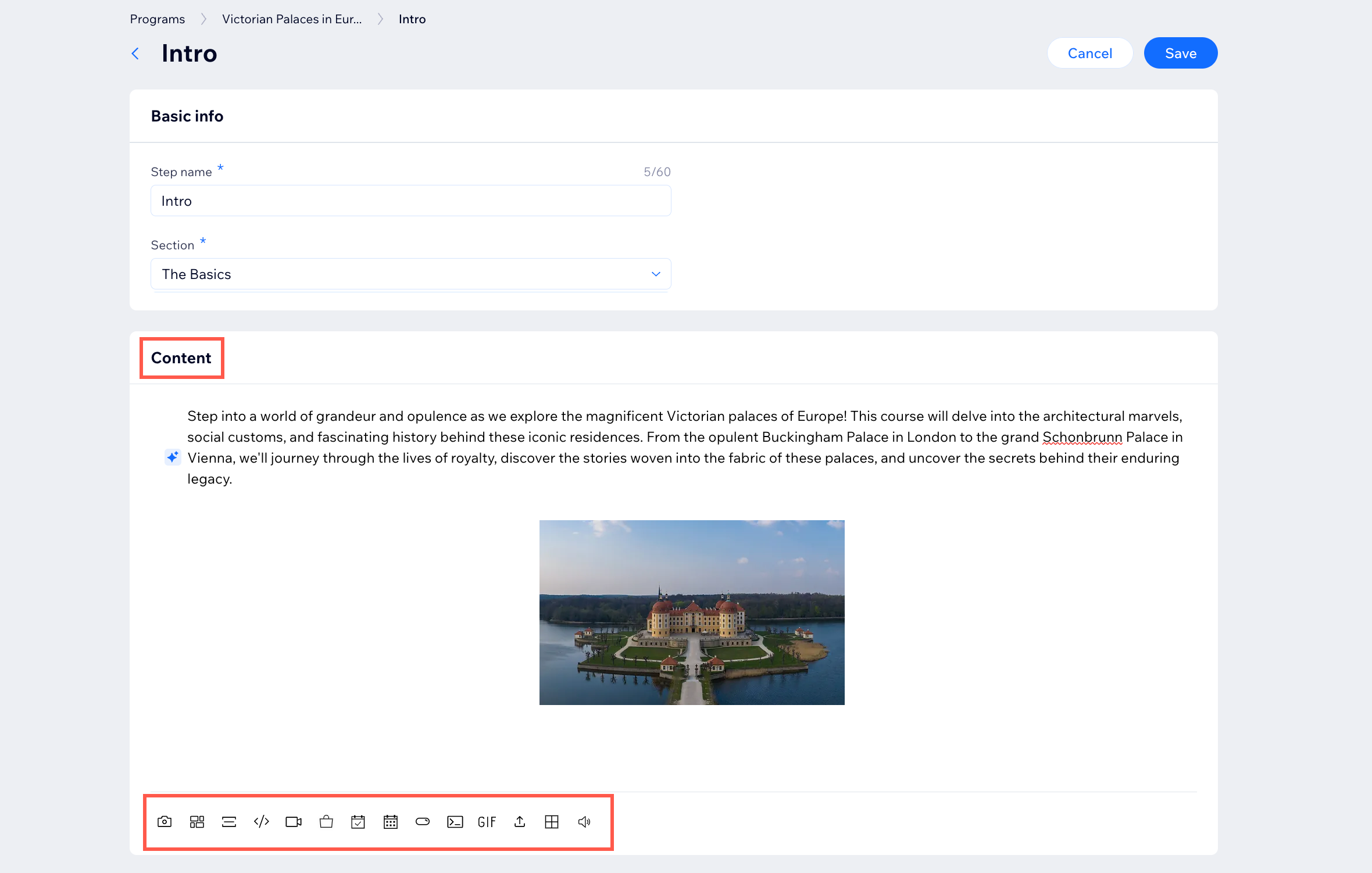
טיפים:
- אם אתם רוצים להוסיף סרטון למאמר, אפשר פשוט להוסיף שלב וידאו.
- אתם יכולים להשתמש ב-AI כדי להוסיף תכנים לתוכנית.
כדי להטמיע תוכן אינטראקטיבי במאמר או במקטע:
- היכנסו אל Online Programs בדאשבורד של האתר.
- בחרו את התוכנית הרלוונטית.
- צרו שלב חדש או ערכו שלב קיים:
- כדי להוסיף שלב חדש: הקליקו על + Add (הוספה) ליד Schedule (עבור תוכניות מסוימות) או Content (לתוכניות בקצב עצמי), ובחרו ב-Article (מאמר) או ב-Section (מקטע).
- כדי לערוך שלב קיים: הקליקו על Edit (עריכה) ליד מאמר או מקטע.
- הוסיפו או ערכו את הפרטים הבסיסיים עבור השלב או המקטע.
- להוסיף או לערוך את תוכן השלב או המקטע.
- (לא חובה) הוסיפו עוד תוכן אינטראקטיבי מהאייקונים בתחתית העמוד:
הוספת תוכן אינטראקטיבי
הוספת אירוע, שירות או מוצר
הוספת כפתור קריאה לפעולה


 להוספת תמונה.
להוספת תמונה.  להוספת גלריית תמונות.
להוספת גלריית תמונות. להוספת קו מפריד.
להוספת קו מפריד.  להוספת קוד HTML.
להוספת קוד HTML.  להוספת סרטון לפוסט. אתם יכולים להעלות סרטון מהמחשב או להדביק כתובת URL מיוטיוב, Vimeo או פייסבוק.
להוספת סרטון לפוסט. אתם יכולים להעלות סרטון מהמחשב או להדביק כתובת URL מיוטיוב, Vimeo או פייסבוק.  להוספת אנימציית GIF.
להוספת אנימציית GIF. להוספת קובץ מהמחשב.
להוספת קובץ מהמחשב. להוספת טבלה.
להוספת טבלה. להוספת קובץ שמע.
להוספת קובץ שמע. , בחרו אירוע מהרשימה ואז הקליקו על Embed (הטמעה).
, בחרו אירוע מהרשימה ואז הקליקו על Embed (הטמעה). , בחרו שירות מהרשימה ואז הקליקו על Embed (הטמעה).
, בחרו שירות מהרשימה ואז הקליקו על Embed (הטמעה). , בחרו מוצר מהרשימה ואז הקליקו על Embed (הטמעה).
, בחרו מוצר מהרשימה ואז הקליקו על Embed (הטמעה). .
. .
.